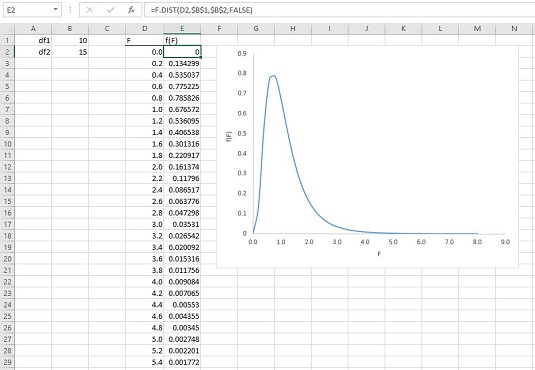Az F- eloszlás rendkívül fontos a statisztikákban, és az Excel nagyszerű eszközt kínál. Annak érdekében, hogy jobban megértse ezt az eloszlást, tudnia kell, hogyan ábrázolja azt. Nézze meg a számokat és a kész terméket.
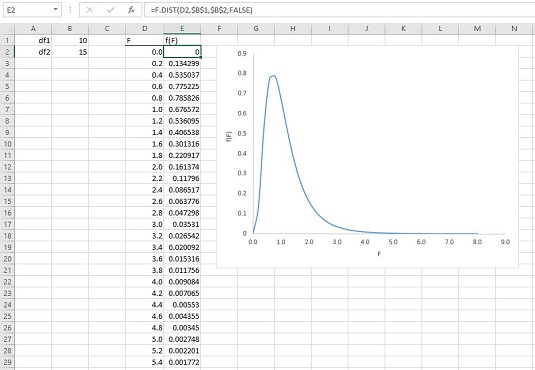
Az F-eloszlás megjelenítése.
Íme a lépések:
Tedd cellákba a szabadsági fokokat.
Ebben a példában tegyen 10-et a B1 cellába, és 15-öt a B2 cellába.
Hozzon létre egy értékoszlopot a statisztika számára.
A D2–D42 cellákba írja be a 0–8 értékeket 0,2-es lépésekben.
A szomszédos oszlop első cellájába írja be a valószínűségi sűrűség értékét a statisztika első értékéhez.
Mivel F -eloszlást ábrázol, az F.DIST értéket használja az E2 cellában. Az X értékéhez kattintson a D2 cellára. df1 esetén kattintson a B1 elemre, és nyomja meg az F4 billentyűt a kijelölés rögzítéséhez. df2 esetén kattintson a B2-re, és nyomja meg az F4 billentyűt. A Kumulatív mezőbe írja be a FALSE értéket, hogy visszaadja az eloszlás magasságát ehhez a t értékhez. Ezután kattintson az OK gombra.
Az oszlop automatikus kitöltése értékekkel.
Készítse el a diagramot.
Jelölje ki mindkét oszlopot. A Beszúrás lapon, a Diagramok területen válassza a Szórás sima vonalakkal lehetőséget.
Módosítsa a diagramot.
Kattintson a diagram belsejére a Diagramelemek eszköz (pluszjel) megnyitásához, és használja a tengelycímek (F és f(F)) hozzáadásához. A diagram címét és a rácsvonalakat is törölheti, de ez egyéni ízlés kérdése.
Manipulálja a diagramot.
Az eloszlás áttekintése érdekében próbáljon ki különböző értékeket a df-hez, és nézze meg, hogy a változtatások hogyan érintik a diagramot.